FACT24 ENS+
Release Notes
Portal Version 3.25
Portal Version 3.24
Portal Version 3.23
Portal Version 3.22
Portal Version 3.21
Portal Version 3.20
Portal Version 3.19
Portal Version 3.18
Portal Version 3.17
Portal Version 3.16
Portal Version 3.15
Portal Version 3.14
Portal Version 3.13
Portal Version 3.12
Portal Version 3.11
Portal Version 3.10
Portal Version 3.9
Portal Version 3.8
Portal Version 3.7
Portal Version 3.6
Portal Version 3.5
Portal Version 3.4
Portal Version 3.3
Portal Version 3.00
Portal Version 3.2
Erste Schritte
Setup
Benutzerverwaltung
Erstellung Ihrer Organisationsstruktur
Anrufer IDs
Adressenregister
Kategorien
Wörterbuch
Dateimanager
Download Center
Ihr Konto
Zwei-Faktor-Authentifizierung (2FA)
Konfiguration
Personen & Gruppen
Alarmkonfiguration
Alarme
Formulare zur Auslösung - Konfiguration
Nachrichtenvorlage
Kalender
Standortprofil
Geo-Standortprofil
Whitelist
Jobs
Events
Umfrage
Alarmvorlagen
Alarmverlauf
Quickstarts
Operating Cockpit
Alarm Cockpit
Alarm auslösen und stoppen
Formulare zur Auslösung - Auslösen
Nachricht senden
Alarm Monitor
Chat
Telefonkonferenz
Videokonferenz
Umfragen
Berichte & Statistiken
PNEZ - Alleinarbeit
Media Gateway Einstellungen im Portal
Microsoft Teams Bot
Web-Login für Personen
Zusätzliche Module
FACT24 ENS+ Incident Management
Telekom-Einstellungen
FACT24 ENS+ Externe API (REST) - Funktionsumfang
Synchronisation
FACT24 CIM
Release Notes
Neue Funktionen durch FACT24 CIM Release V.25.02.01
Neue Funktionen durch FACT24 CIM V.25.02
Neue Funktionen durch FACT24 CIM V.25.01
Neue Funktionen durch FACT24 CIM V.24.03
Neue Funktionen durch FACT24 CIM V.24.02
Neue Funktionen durch FACT24 CIM V.24.01
Neue Funktionen durch FACT24 CIM V.23.02
Neue Funktionen durch FACT24 CIM V.23.01
Erste Schritte
FACT24 CIM starter - die wichtigsten Schritte
Edition FACT24 CIM essential
Edition FACT24 CIM advanced
Einführung
Über die Start Page
Admin Workspace der Verwaltung
Navigation
Suche
Ebenen
Kontakte
Standorte
Incidents und Alarme
Über den Arbeitsbereich für Incidents in CIM
Bearbeiten Sie die Incident Map
Neues Ereignis registrieren
FACT24 Alarme
Incident Boards
Tasks und Action Cards
Protokolle
Berichte und Statistiken
Templates
Risikoanalyse
Mobile App (FACT24 ENS+ and CIM)
App Releases
App Version 3.22
App Version 3.21
App Version 3.20
App Version 3.17
App Version 3.16
App Version 3.15
App Version 3.13
App Version 3.12
App Version 3.10
App Version 3.9
App Version 3.8
App Version 3.7
App Version 3.5
App Version 3.3
App Version 3.2
Download & Grundlegende Infos
FACT24 ENS+ App Sektion
Grundlagen und Login
Allgemeine Einstellungen
Konto
Standortdienste
Guppenmanagement
Auslösen von Alarmen
Bearbeiten von Alarmen
Aktive Alarme
Chat in der ENS+ App
Verlauf
Berichte
Notfallpläne
Alleinarbeiterschutz
Spezielle Smartphones
FACT24 CIM App Sektion
Support
Inhaltsverzeichnis
- Alle Kategorien
- FACT24 ENS+
- Konfiguration
- Quickstarts
- E-Mail Quickstarts
E-Mail Quickstarts
aktualisiert
von Fannie Mahlmann
E-Mail Quickstarts
- Konfiguration einer E-Mail Schnittstelle
Auf der Schnittstellen Seite des Connectivity Hubs können Benutzer für je einen Credit neue E-Mail Empfänger anlegen. Ein E-Mail Empfänger besteht aus drei Kompenten: Ihrer benutzerdefinierten E-Mailadresse, einem zufällig generierten Text und der Domain '@f24-alarming.com'. Nach Eingabe der gewünschten E-Mailadresse kann der Benutzer auf die Schaltfläche Zufällige ID aktualisieren klicken, um den zufällig generierten Text zu ändern, der als Suffix für den Eintrag des Benutzers dient. Auf diese Weise wird verhindert, dass bei verschiedenen Kunden doppelte E-Mailadressen existieren und damit die Gefahr besteht, dass ein Kunde die Alarme eines anderen Kunden auslöst, da jede E-Mailadresse einmalig ist.
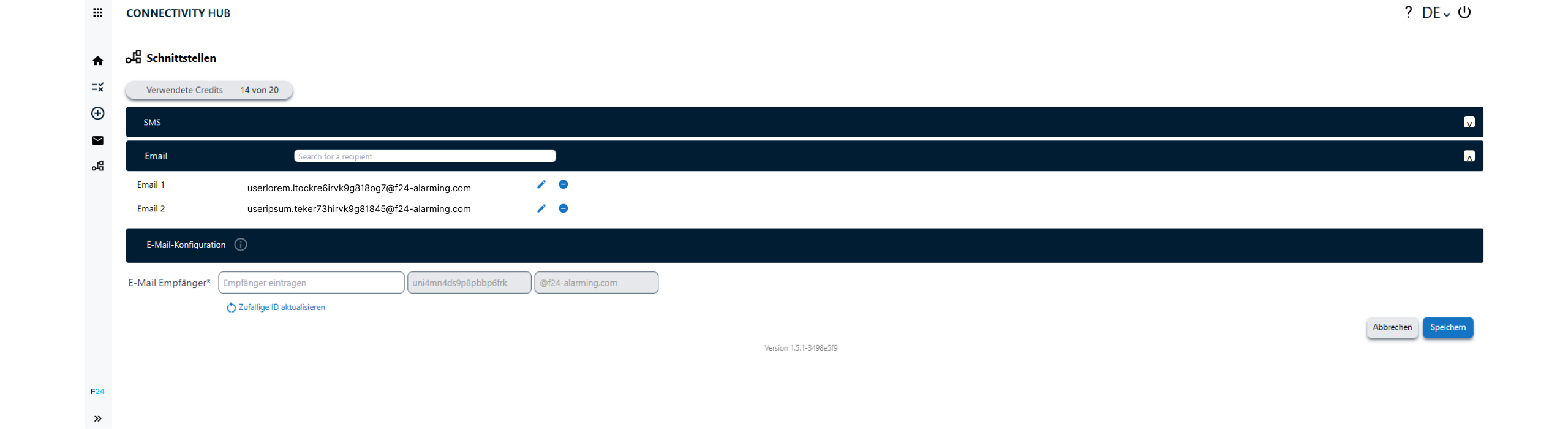
- Erstellen eines E-Mail Quickstart
Der nächste Schritt nach der Erstellung eines E-Mail-Empfängers ist die Erstellung eines E-Mail Quickstarts mithilfe des Rule Makers. Wählen Sie hierzu im Dropdownmenü Quickstart-Art "E-Mail" aus und wählen Sie den entsprechenden E-Mail-Empfänger, den Sie gerade erstellt haben. Benennen Sie ihre Regel und wählen Sie den ENS+-Alarm aus, den Sie mit dieser Regel auslösen möchten. Dann können Sie auswählen, ob Sie dieser Regel eine Nachrichtenvorlage anhängen möchten. Schließlich können Sie aus den folgenden Elementen der E-Mail wählen um Ihre Regelbedingungen zu definieren: Von, Betreff, Text. Sie können mehrere Regelsätze mit den Operatoren ODER sowie UND zur Verarbeitung verschachtelter Regeln hinzufügen.
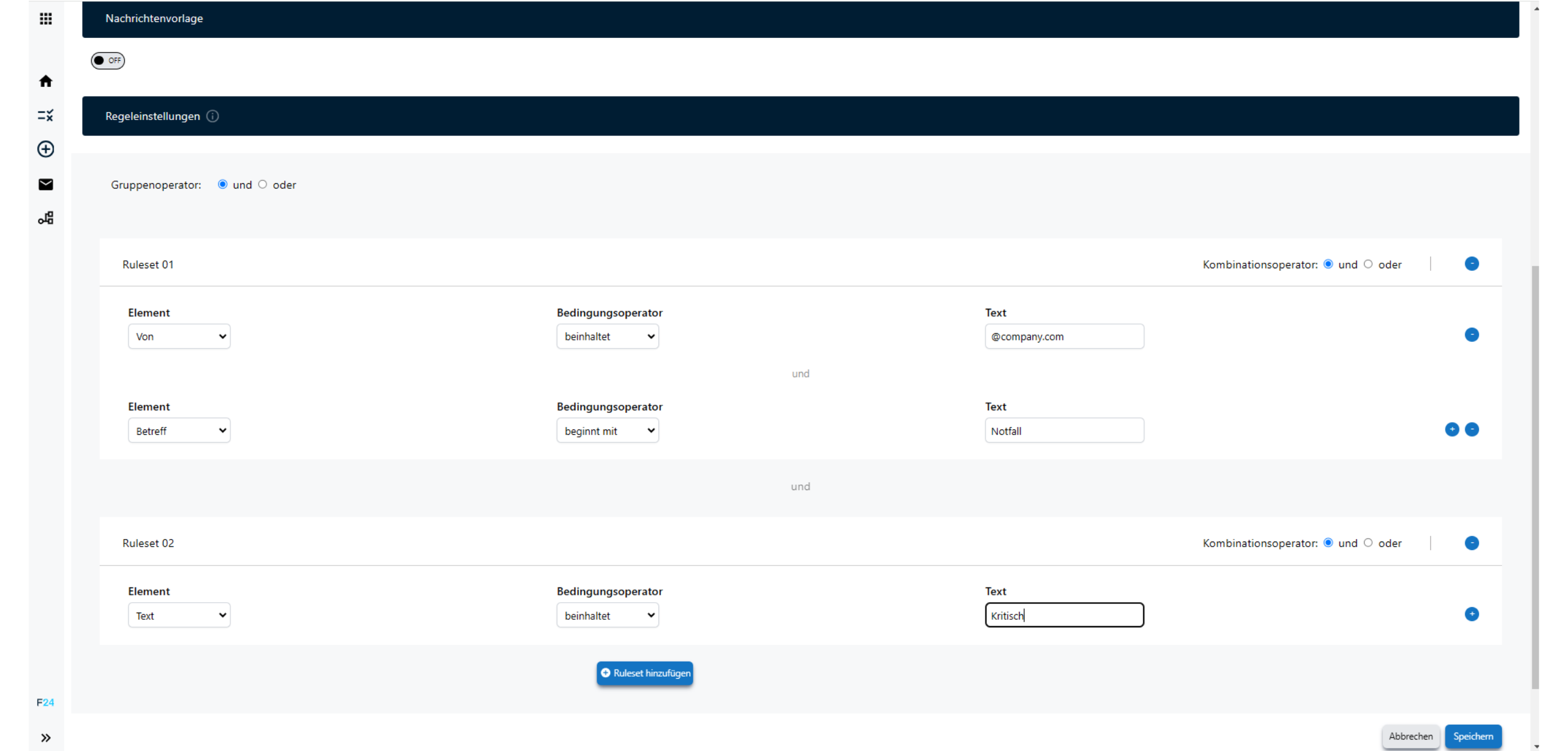
Nach Erstellung einer Regel können Sie diese mithilfe der Testlauf Funktionalität auf der Ruleset Seite testen. Wenn alles funktioniert, haben Sie erfolgreich einen E-Mail Quickstart eingerichtet, um ENS+-Alarme auszulösen!
